时间:2020-04-30 12:17:05 来源:www.win7qijian.com 作者:系统玩家
今天有一位用户说他的电脑安装的是win7系统,在使用的过程中碰到了win7显示未连接但是可以上网的情况,一般来说新用户在遇到了win7显示未连接但是可以上网的情况就不知道该怎么处理了,我们现在就来看下怎么处理,我们只需要参考这个操作方法:1、按下“win+r”打开运行,输入“services.msc”,点击“确定”;2、,找到“DHCP Client的服务”查看其是否已经启动就可以很好的处理了.下面我们一起来看看非常详细的win7显示未连接但是可以上网的的具体解决要领。
具体操作方法如下:
1、按下“win+r”打开运行,输入“services.msc”,点击“确定”;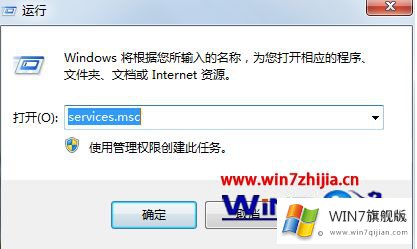
2、,找到“DHCP Client的服务”查看其是否已经启动;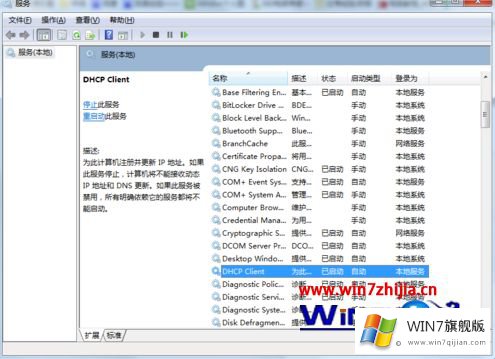
3、在服务列表中找到“NetworkList Service”服务,此时这个服务多半已经停止,点击启动时候可能会提示我们无法启动。此时我们打开运行输入“dcomcnfg”点击确定,进入“组件服务”;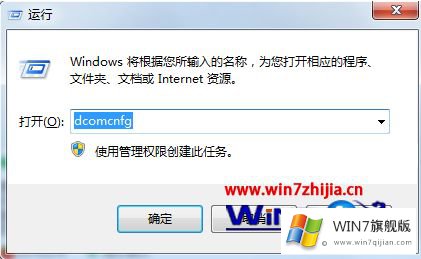
4、进入组件服务,点击计算机,然后点击显示的“我的电脑”;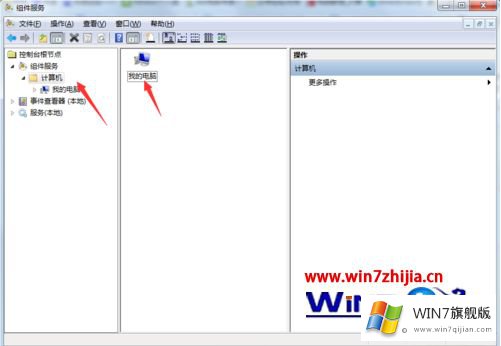
5、点击我的电脑选择“DOCM配置”,然后在右方的列表中找到“netprofm”,右键点击选择“属性”;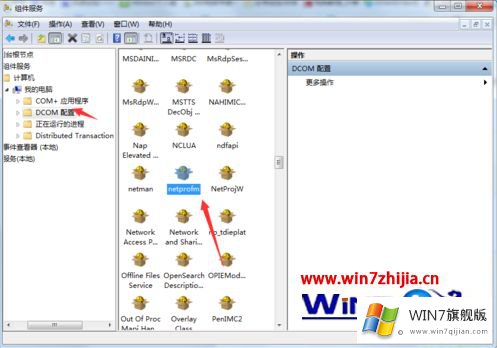
6、点击上方菜单栏的安全,选择“启动与激活权限”点击下方的自定义选项,然后点击后面的“编辑”;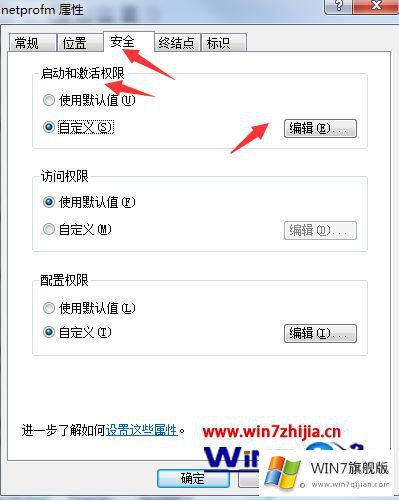
7、在弹出的对话框,在组和用户名下方点击“添加”;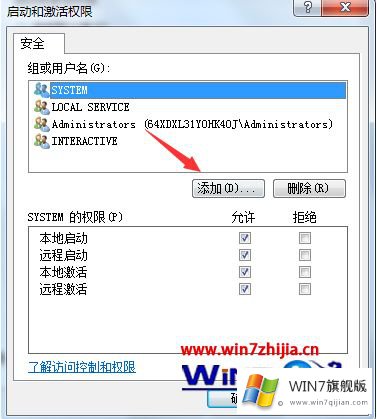
8、在“输入对象名称来选择”里输入“LOCALSERVICE”用户名,点击“检查名称”然后点击确定。LOCAL SERVICE账号添加完成后,将其下方的“本地启动”“本地激活”勾选,点击“确定”即可。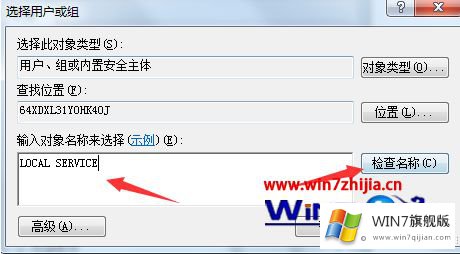
以上就是win7能上网但图标显示无连接的解决方法,不知道大家都学会了吗?
到这里,win7显示未连接但是可以上网的具体解决要领就给大家说到这里了,如果你有更好更快的解决方法,那可以给本站留言,小编也一起来共同学习。